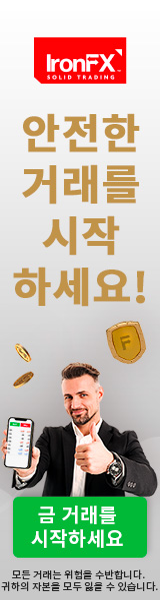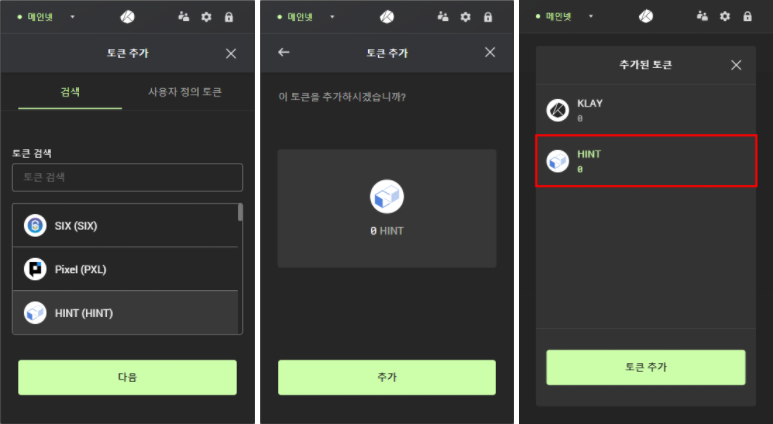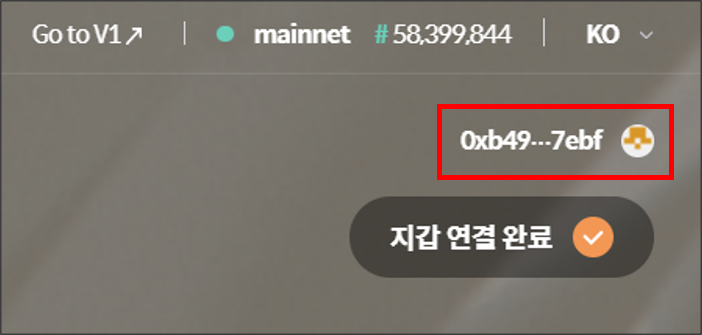네이버 웨일에서 클레이튼 지갑 '카이카스' 만들기
 코인개미
0
2273
2021.05.07 15:51
코인개미
0
2273
2021.05.07 15:51
안녕하세요, 서학개미입니다.
지난번에 코인원의 클레이튼을 '클립'으로
출금하는 방법을 설명드렸었는데요.
https://www.seohakant.com/bbs/board.php?bo_table=coin_wall&wr_id=4
이번에는 또 다른 클레이튼 지갑인
'카이카스'를 네이버 웨일에서 만드는 방법에 대해
알려드리겠습니다.
이번에도 클레이스왑을 이용해서 해볼게요!
카이카스 지갑 만들기
먼저 클레이스왑에 들어가주세요!
그리고 우측 상단의 '지갑 연결'을 눌러주세요.
누르고 나면 지갑을 선택하는 창이 뜨는데,
위의 카이카스를 클릭해주세요.
아직 카이카스를 설치하지 않았으므로
카이카스를 설치해야 한다는 메시지가 뜹니다.
'설치하기'를 눌러주세요.
설치하기를 누르면 웹 스토어로 이동되고
카이카스를 확장 프로그램에 추가할 수 있는
화면이 뜹니다.
오른쪽 상단에 'Chrome에 추가'를 눌러주세요.
※ 네이버 웨일을 사용 중이어도
Chrome에 추가라고 뜨는 것이 맞으며,
정상적으로 작동합니다.
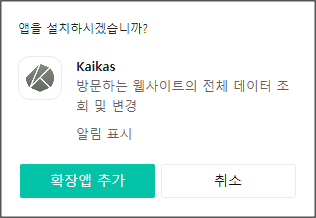
'앱을 설치하시겠습니까?'라는 창이 뜨면
'확장앱 추가'를 눌러주세요.
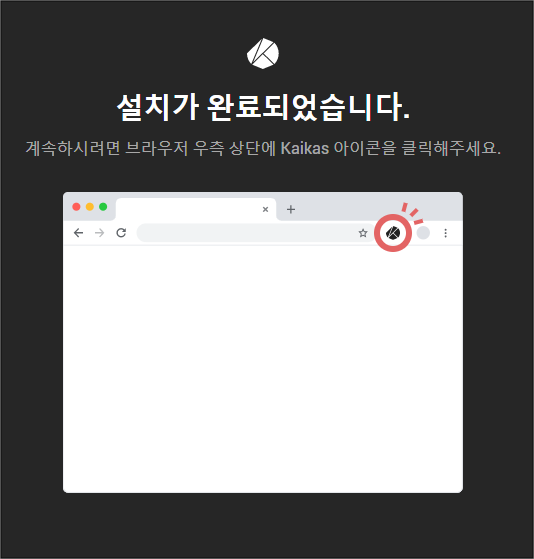
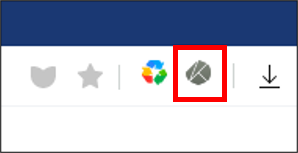
카이카스 설치가 완료되었으며,
브라우저 오른쪽 상단을 보면
카이카스가 추가된 것을 확인할 수 있습니다.
카이카스 아이콘을 눌러서 더 진행해볼까요?
카이카스 아이콘을 클릭하면
비밀번호를 설정하라고 하는데,
말 그대로 비밀번호를 설정해주면 됩니다.
비밀번호를 입력하고 생성을 눌러주세요.
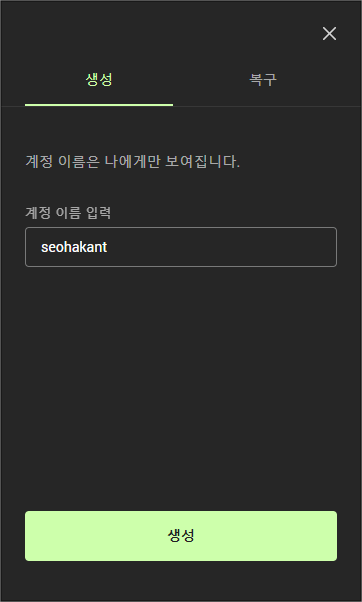
계정 이름을 입력하라고 하는데,
이것도 역시 사용하고자 하는 계정 이름을
입력하시면 됩니다.
입력한 뒤 생성을 눌러주세요.
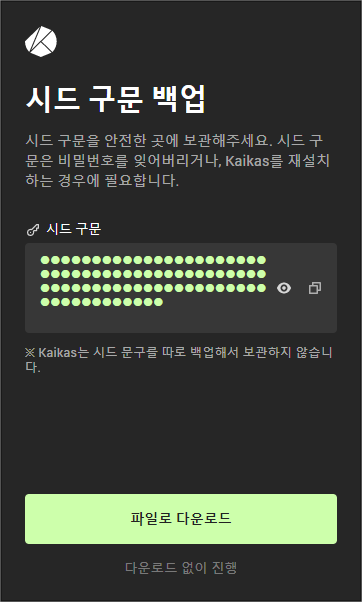
'시드 구문 백업'이라는 창이 떴습니다.
시드 구문은 비밀번호를 잊어버렸거나
카이카스를 재설치할 경우에 필요합니다.
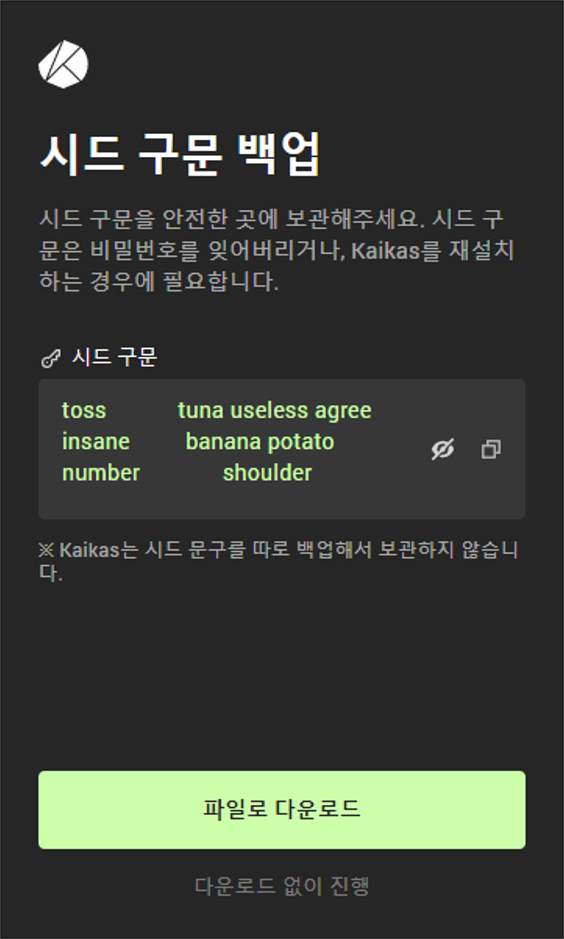
시드 구문은 위처럼
여러 개의 영단어로 이루어져 있습니다.
'파일로 다운로드'를 누르면
메모장 형태로 시드 구문 파일이 저장되는데,
굳이 저장하지 않으셔도 괜찮습니다.
각자 편한 방법으로 저장해주시면 됩니다.
저의 경우는 스마트폰의 메모 앱에
저장을 해두었으므로,
아래의 '다운로드 없이 진행'을 눌러주겠습니다.
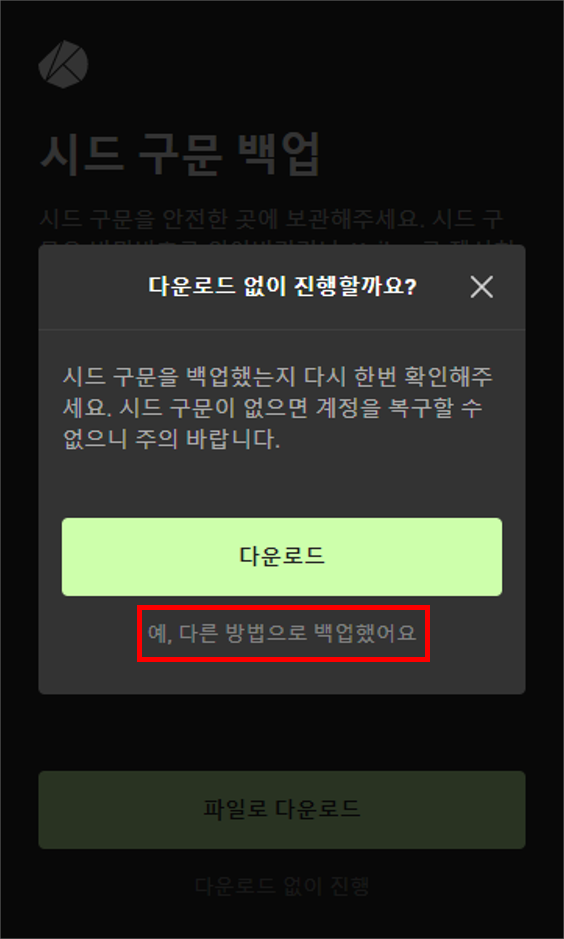
'예, 다른 방법으로 백업했어요'를 눌러줍니다.
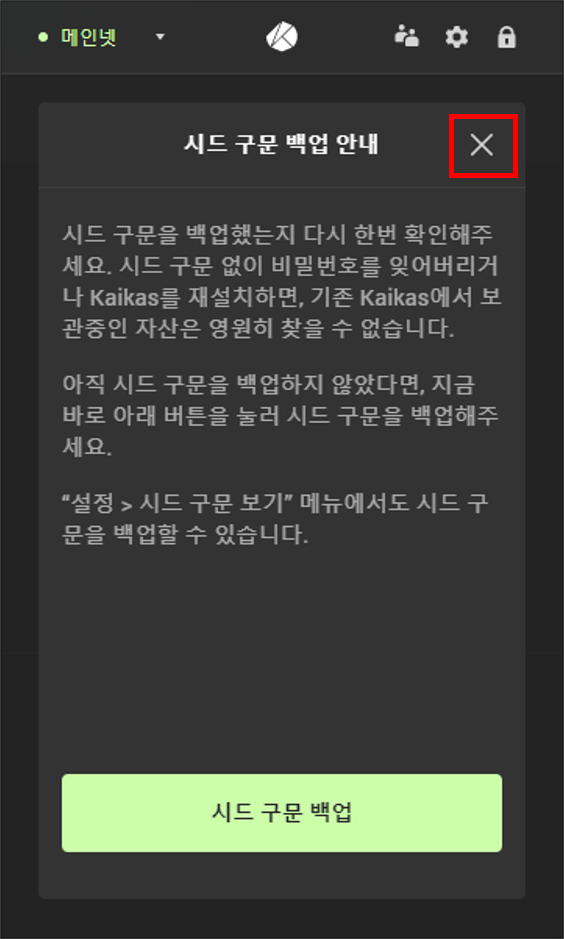
백업을 잘 해놨으니까 X를 눌러줍니다.
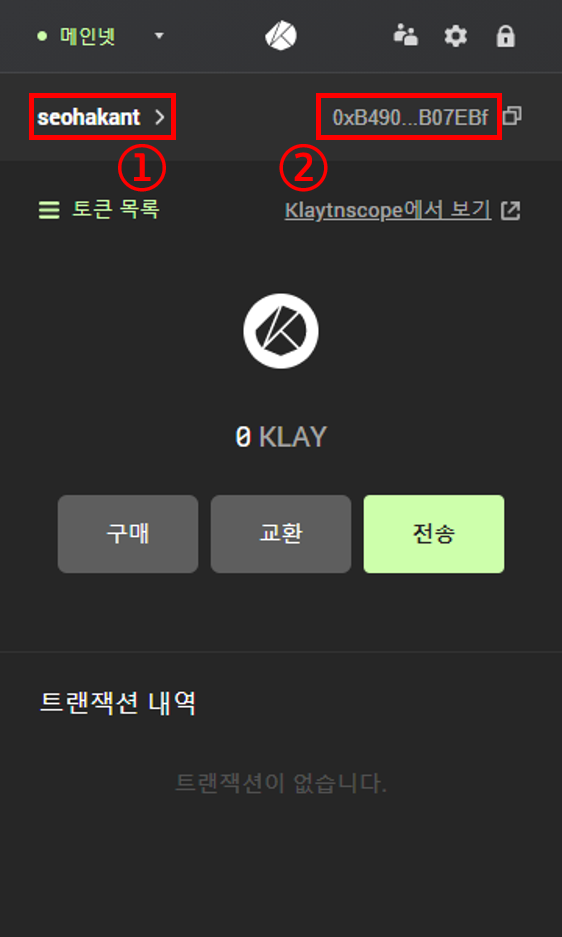
이제 성공적으로 카이카스 지갑이 생성되었습니다.
①은 내 계정 이름이며
②는 내 지갑의 주소입니다.
거래소에서 나의 지갑으로 클레이튼을 전송하려면
지갑 주소에 ②의 주소를 입력하면 되겠죠?
다른 사람에게서 클레이튼 및 다른 토큰을 받을 때도
②의 주소를 알려주면 됩니다.
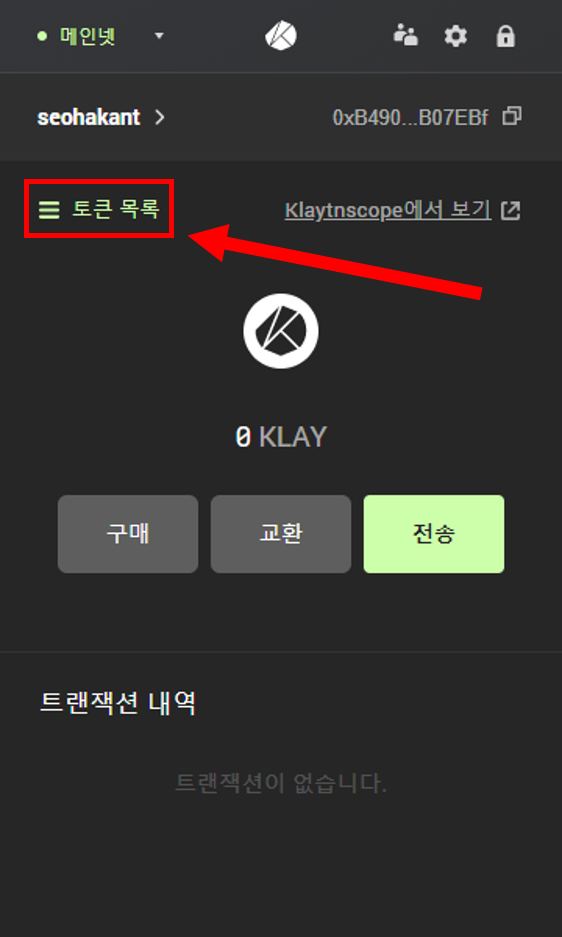
토큰 목록을 눌러볼까요?
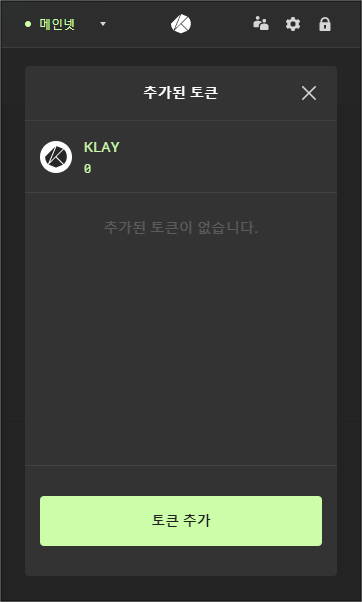
토큰 목록을 누르면
추가된 토큰의 목록이 나타납니다.
하단의 '토큰 추가'를 눌러볼까요?
토큰 추가를 누르면
식스(SIX), 픽셀(PXL), 힌트(HINT),
인슈어리움(ISR) 등
클레이튼 기반의 토큰들이 등장합니다.
추가하고 싶은 토큰을 클릭한 뒤
다음을 누르면
토큰이 추가됩니다.
클레이스왑에 카이카스 연결하기
성공적으로 카이카스 지갑을 생성했으니
클레이스왑에 연결해볼까요?
다시 클레이스왑으로 와주세요!
처음처럼 '지갑 연결' 클릭!

카이카스를 설치하고 계정까지 생성했으므로
아까와는 다르게 연결 요청 창이 뜹니다.
연결을 눌러주세요!
그러면 '지갑 연결 완료'라는 메시지가 뜨며
지갑이 연결됩니다!
여기까지 해서
클레이스왑을 이용해 카이카스 지갑을 생성하고,
클레이스왑에 연결하는 방법을 알아보았습니다!
카이카스는 '클립'과는 다르게 QR 코드를
사용하지 않아도 되므로 조금 더 편리하지만
QR 코드를 사용하지 않기에
크립보다 보안에 조금 더 취약하다고 할 수 있겠습니다.
카이카스도 잘 활용하시길 바랄게요 :)
이 글은 정보 공유를 목적으로 작성되었으며
투자자문, 권유, 조언, 종목추천에 해당하지 않습니다.
투자자 본인의 판단과 책임하에 투자하시기 바랍니다.